Discord, web'deki en popüler iletişim platformları 'dan biridir ve gün geçtikçe daha popüler hale gelmektedir. Genellikle oyuncuların sohbet etmesi için bir yol olarak kullanılsa da, birçok işletme iletişim kurmak için Discord'u kullandı ve bazı DND kampanyaları de Discord üzerinden yönetiliyor.
Bununla birlikte, herhangi bir büyük platform sorunlarla karşılaşacak. Birçok kullanıcının zaman zaman ortaya çıkan “Uyuşmazlık bitiş noktası bekliyor” hatasını nasıl düzelteceğini bilmesi gerekir. Bu kılavuz, en yaygın düzeltmelerin yanı sıra hataya en başta neyin neden olduğu konusunda size yol gösterecektir.

Uyuşmazlık Bitiş Noktası Hatasını Bekliyor Nedir?
Discord sağlam bir bağlantı kuramadığında “Discord bitiş noktası bekliyor” hatası oluşur. Bunun nedeni yavaş bir internet bağlantısı, sunucu kesintisi veya başka bir ağ sorunu olabilir. Çoğu durumda, hata kendini hızlı bir şekilde çözecektir. Sorunu çözemiyorsanız (özellikle katılmanız gereken önemli bir toplantınız varsa), süreci hızlandırmak için atabileceğiniz adımlar vardır.
Bekleyen Bir Anlaşmazlığı Nasıl Düzeltebilirim? Bitiş Noktası Hatası
Bu hata için birkaç farklı düzeltme vardır.
Discord'u Yeniden Başlat
Çoğu durumda bu Hata, Discord'u yeniden başlatarak çözülebilir. Programı tamamen kapatın ve görev yöneticisi ile arka planda hiçbir işlemin çalışmadığını kontrol edin. Discord tamamen kapatıldıktan sonra programı yeniden başlatın.
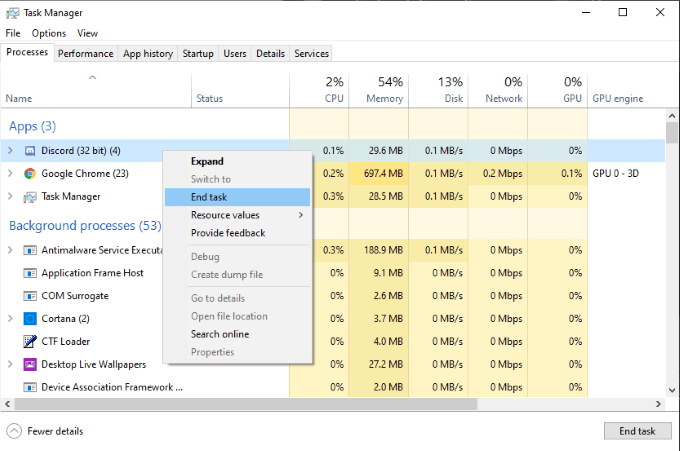
Discord'u yeniden başlatmak genellikle sorunu düzeltmek için fazlasıyla yeterlidir. Bu işe yaramazsa, bir sonraki adım internet bağlantınızı kontrol etmek olmalıdır.
İnternetinizi Kontrol Edin
Bu gereksiz bir adım gibi görünebilir, ancak çoğu zaman en belirgin çözümler gözden kaçırılır. İnternet bağlantınız sabit değilse Discord bağlantı kurmakta zorlanabilir. İlk olarak, sisteminizin Wi-Fi veya ethernet kablosu aracılığıyla gerçekten İnternete bağlı olduğundan emin olun.
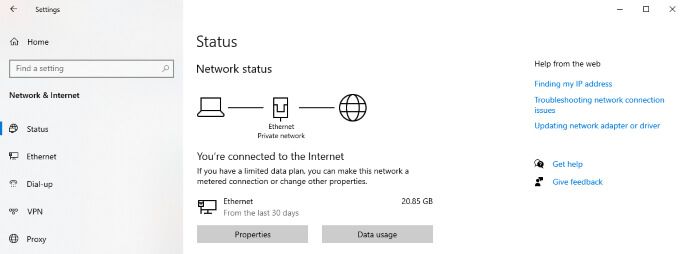
İnternet'e bağlıysanız, bir hız testi yapın. Bunu yapmak için hız testi.net 'e gidebilirsiniz. Siteye vardığınızda, testi başlatmak için Git'i seçin. Yükleme ve indirme hızlarınızın yanı sıra mevcut gecikme seviyenizi de ölçecektir.
En az 2 Mbps indirip yüklediğinizi varsayarsak Discord'a bağlanırken herhangi bir zorluk yaşamamalısınız. Hızlarınız bundan daha yavaşsa, kablonuzun güvenli bir şekilde bağlandığını ve Wi-Fi'nizin düzgün çalıştığını kontrol edin.
Kesintileri Kontrol Edin
Discord çalışmıyorsa veya diğer kullanıcılar sorun yaşıyorsa, bu bir sunucu sorununa işaret eder. Discord'da hatalar yaşanıyorsa, sorunlar çözülene kadar yapabileceğiniz bir şey olmayabilir. aşağı algılayıcı 'e gidip Discord'u aramak, sorun yaşayan tek kişinin siz olup olmadığınızı gösterecektir.
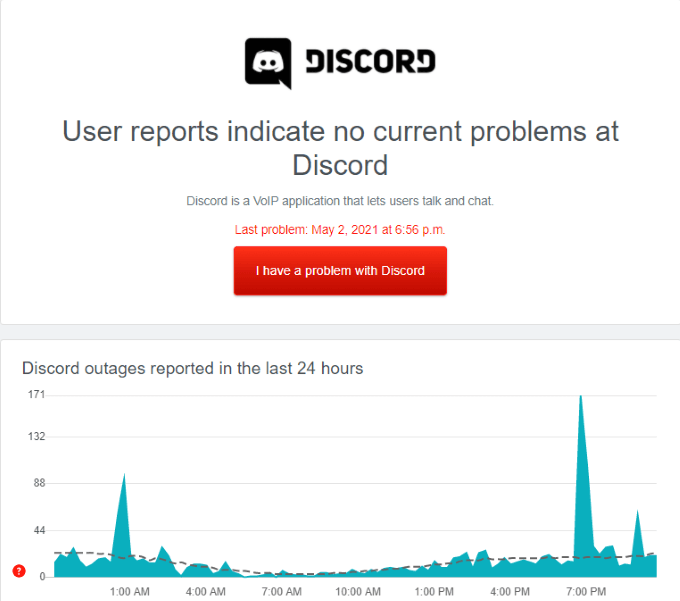
Sorun bildiren başka kullanıcılar varsa, En iyi seçeneğiniz, Discord'un sorunları kendi taraflarında çözmesini beklemektir. Discord sunucuları kapalıyken yapabileceğiniz çok az şey var.
Discord'u Güncelleyin
Sorununuz Discord'un güncel olmayan bir sürümünde olabilir. Bu diğer düzeltmelerin hiçbiri bir Discord bekleyen uç nokta hatasını düzeltmek için işe yaramadıysa, Discord'u güncellemeyi deneyin. Varsayılan olarak, Discord otomatik olarak güncellenmelidir. Bir süre içinde programı açmadım yaparsanız, güncellenmemiş olabilir.
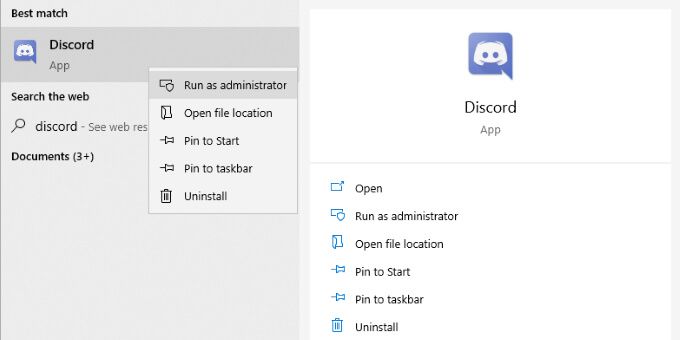
Bir güncelleme olduğunu bildiğiniz halde Discord güncellenmiyorsa, Discord'u yönetici olarak çalıştırın. Programa sağ tıklayın ve ardından Yönetici olarak çalıştır'a tıklayın.Bu, Discord'u tam yönetici ayrıcalıklarıyla açar ve güncellenmesine olanak tanır.
Discord'u Yeniden Yükleyin
Her şey başarısız olursa, yüklemeyi kaldırın ve Discord'u yeniden yükleme sorunların büyük çoğunluğunu çözebilir. Bu yalnızca uygulamanın en son sürümünü yüklemekle kalmaz, aynı zamanda uygulamayı önceki güncellemelerin neden olduğu aksaklıklardan da kurtarır.
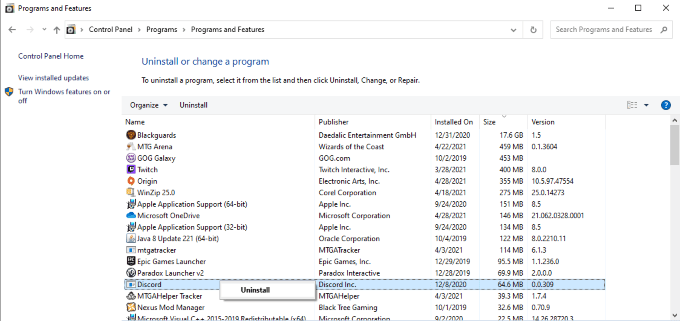
Denetim Masası>Programlar>Bir programı kaldırın'ı açın. Listede Discord'u bulun ve sağ tıklayın, ardından Kaldır'ı tıklayın.Bunu yaptıktan sonra, en son sürüme sahip olduğunuzdan emin olmak için kurulum dosyasını yeniden indirmek için Discord web sitesine gidin. Discord'u tekrar kurduktan sonra açın ve oturum açın, ardından sunucuya bağlanmayı deneyin.
Sunucu Bölgelerini Değiştirmeye İlişkin Bir Not
Discord uç nokta bekliyor hatası için en sık önerilen düzeltmelerden biri, sunucu bölgenizi değiştirmektir, ancak Discord şimdi bu işlemi otomatik hale getirdi. Sunucu değiştirme süreci artık eskisi gibi değil. Ancak sunucu bölgenizi değiştirmek yine de bu sorunu düzeltmeye yardımcı olabilir.
Akılda tutmanız gereken birkaç şey var. İlk olarak, bu değişikliği yapmak için yönetici ayrıcalıklarına ihtiyacınız var. Bir kanalda yalnızca standart bir kullanıcıysanız, ses bölgesini etkileyemezsiniz. Ardından, bu düzeltme yalnızca ses kanallarını etkiler.
Düzenlemek istediğiniz ses kanalını vurgulayın ve Ayarlar simgesini seçin. Ardından, Genel Bakış'ı seçin ve aşağı kaydırarak Bölge Geçersiz Kılmabaşlığına gidin. Otomatik'i kapatmak için açılır kutuyu tıklayın ve bunun yerine size en uygun bölgeyi seçin.
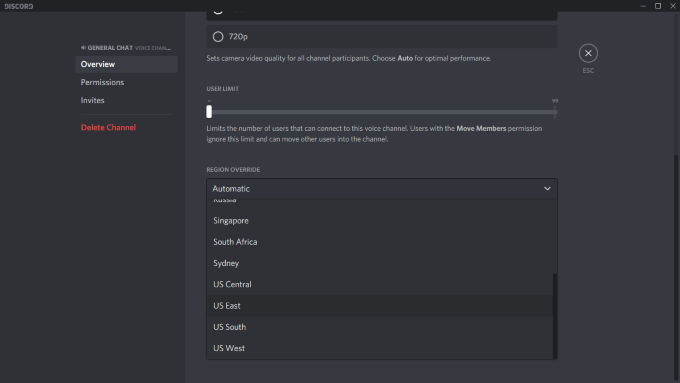
Birkaç ülke ve dört farklı ABD bölgesi arasından seçim yapabilirsiniz: ABD Doğu, ABD Batı, ABD Güney ve ABD Merkez.
“Discord bekleyen uç nokta” hatasıyla karşılaşırsanız, sadece gece oturumu kapatmayın. Sorunu çözmek için atabileceğiniz birkaç adım var. Son güncellemeler, bu hatayı eskisinden çok daha az yaygın hale getirdi, ancak zaman zaman hala ortaya çıkıyor. Sorunu çözmenin en iyi yolunu bilmek, favori sunucularınıza çok daha hızlı bağlanmanıza izin verecektir.